【摘要】:实际上在Ubuntu 16.04版本中,系统自带了Python 2.7,如果需要使用Python 3则需要使用如下方式进行配置开发环境。图1-14安装Python所需依赖步骤1图1-15安装Python所需依赖步骤2图1-16安装Python所需依赖步骤34.在做好以上先决步骤后,使用安装命令对源代码进行编译和安装。从Python网站下载源码,并解压到当前目录后,在终端中输入以下命令:上边使用的altinstall是在系统上编译Python源代码。图1-17编译make altinstall用于防止替换默认的Python二进制文件/usr/bin/Python安装结束后出现图1-18界面。
实际上在Ubuntu 16.04版本中,系统自带了Python 2.7,如果需要使用Python 3则需要使用如下方式进行配置开发环境。
1.进入官网下载(https://www.Python.org/downloads/source/)
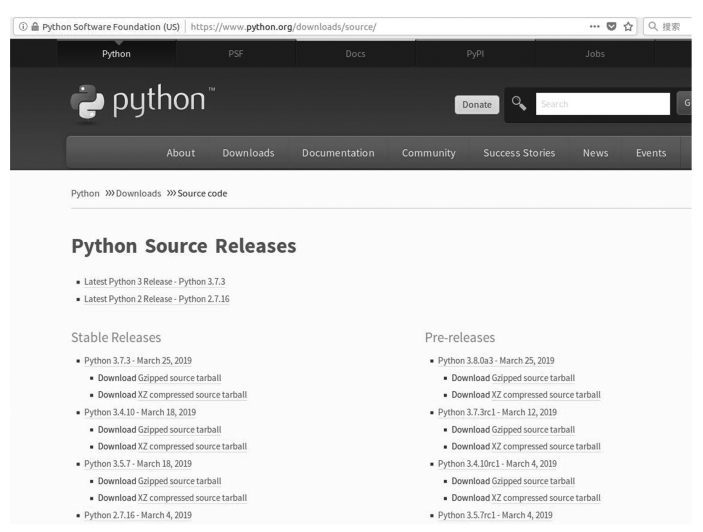
图1-12 Linux的Python下载页面
2.将下载下来的Python-3.7.3.tgz压缩包解压至当前目录
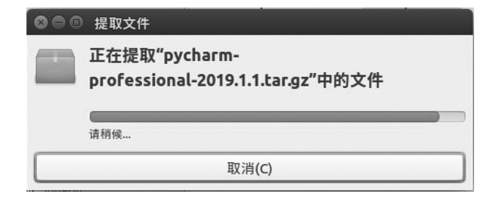
图1-13 解压Python
3.在安装之前,使用Ctrl+Alt+T快捷键打开终端,使用以下命令安装Python的先决条件。

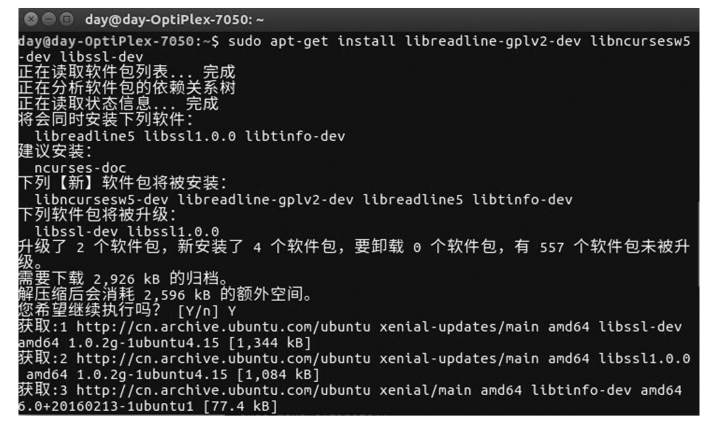
图1-14 安装Python所需依赖步骤1
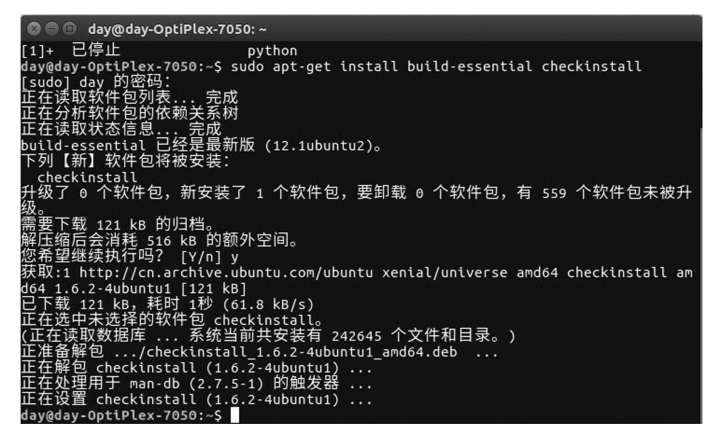
图1-15 安装Python所需依赖步骤2
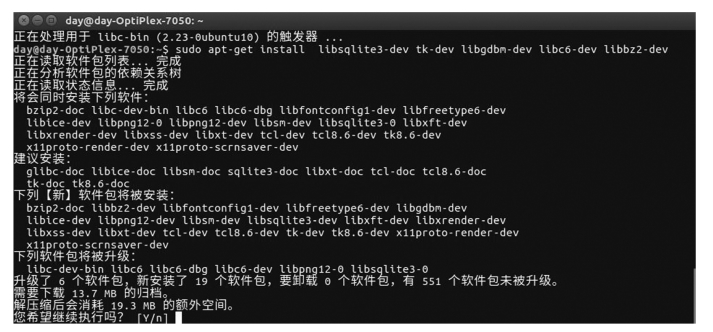 (www.daowen.com)
(www.daowen.com)
图1-16 安装Python所需依赖步骤3
4.在做好以上先决步骤后,使用安装命令对源代码进行编译和安装。从Python网站下载源码,并解压到当前目录后,在终端中输入以下命令:

上边使用的altinstall是在系统上编译Python源代码。
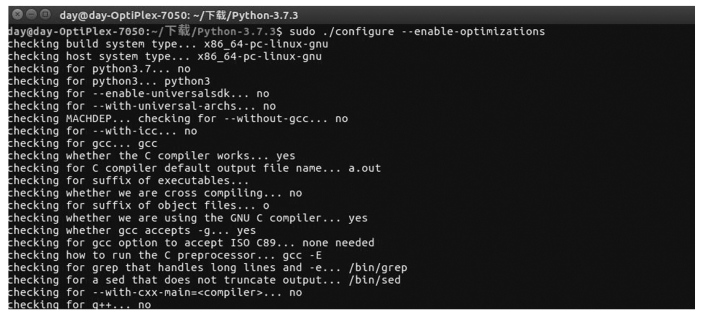
图1-17 编译
make altinstall用于防止替换默认的Python二进制文件/usr/bin/Python
安装结束后出现图1-18界面。
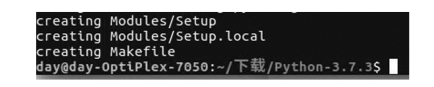
图1-18 编译完成情况
5.编译结束后若出现ModuleNotFoundError:No module named‘_ctypes’,需要使用下述语句来解决问题:
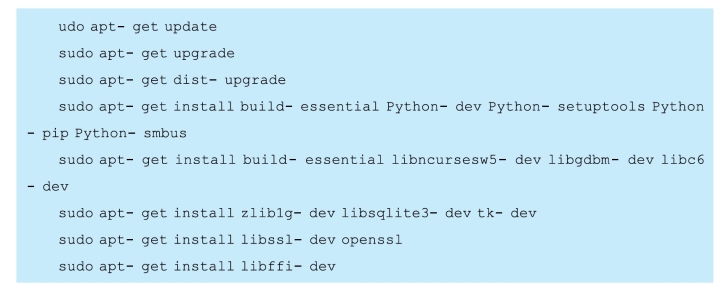
免责声明:以上内容源自网络,版权归原作者所有,如有侵犯您的原创版权请告知,我们将尽快删除相关内容。
有关python语言程序设计基础(微课版)的文章






